手动发布第三方更新
请展示!
提供有关此主题的视频教程。 要访问该视频,请单击以下链接:
简介信息
可以手动发布一个或多个第三方更新。 可以立即发布更新,也可以计划在未来的某一时间发布。 使用 Microsoft 任务计划程序来计划发布。 发布总是作为单独的任务运行,不过可以在其运行时加以监控。
手动发布流程
- 在 Configuration Manager 软件库工作区内,展开软件更新 > Ivanti Patch 文件夹,然后点击更新。
- 选中要发布的所有更新的已选择复选框。
如果已发布或近期计划发布某一更新的最新修正版,则会禁用该更新的已选择复选框。 - 使用筛选器
- 单击列标题对这些列进行排序
- 单击发布。
随即显示发布已选择的更新对话框。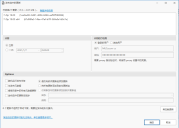
- 指定发布更新的时间和方式。
- 立即:单击确定后立即进行发布。
- 曾经:计划在未来的某个时间进行发布。
- 登录用户:如果启用,则指定使用目前的登录用户的凭据将发布任务添加至 Microsoft 计划程序。 随即会自动填充用户复选框,因此只需键入帐户密码。
- 不同用户:如果启用,则指定要在将发布任务添加至 Microsoft 计划程序时使用不同的用户帐户。 例如可以指定密码未到期的服务帐户。
- 具有作为修补作业登录的权限
- 是 WSUS 服务器的 WSUS 管理员组的成员
- 是 WSUS 服务器的本地管理员组的成员(如果 WSUS 服务器为远程服务器)
- 需要 Proxy 身份验证 – 使用这些凭据:如果启用,则表明使用用户帐户时需要 proxy 服务器凭据。 如果随后选择同上,则用户帐户凭据将用作 proxy 凭据。 如果选择以下凭据,则可以提供一组单独的 proxy 凭据。
- 用户名:键入 proxy 服务器上的帐户的用户名。 可能需要将域指定为用户名的一部分(例如:mydomain\my.name)。
- 密码:键入 proxy 服务器帐户的密码。
- 验证密码:重新键入相同的密码。
- 脱机运行发布任务:如果启用,发布任务将在脱机模式下运行。 这意味着控制台将不会尝试下载所选的更新文件。 为了成功进行发布,更新必须已存在于本地源文件夹。
- 仅发布元数据:若启用,将为更新发布检测逻辑,而非实际软件更新二进制文件。 如果要检测客户端是否需要某个更新,可以执行此操作,否则请确保无法安装该更新。 此操作仅在非常具体的情景和服务器配置中有用。
- 接受目录中的所有元数据更新:如果要使用任何可用于先前发布的更新的修正版元数据来自动更新 WSUS,则选中此复选框。
- 发布选择的更新后同步:在此项任务中,如需 Configuration Manager 自动与 WSUS 数据库同步,则选中此复选框。 选中后会执行增量同步。 如果不选中此复选框,则只有在执行定期计划的同步过程以后才能将已发布的更新用于部署。 通过选择主页选项卡,然后单击同步软件更新,也可以启动同步。
- 软件更新组选项:Microsoft 的 System Center Configuration Manager 支持软件更新组的使用,可助您组织和部署软件更新。 使用 Patch for Configuration Manager 发布的更新可自动添加到新的或现有的软件更新组。
- 将所有更新添加到软件更新组:计划任务中指定的所有更新都会添加到软件更新组。
- 仅将新发布的更新添加到软件更新组:计划任务中仅指定的新发布的更新会添加到软件更新组。
- 不将更新添加到软件更新组:计划任务中的所有更新都不会添加到软件更新组。
- 名称:如果要将已发布的更新添加到现有的软件更新组,则从下拉列表中选择组名。 您也可以键入名称的前几个字母,直至显示正确的组。 如果要指定一个新组,则从下拉列表中选择新建并提供一个唯一的组名和说明。
- 说明:此字段描述指定软件更新组的用途。 说明在创建组时进行定义,且无法在此处修改。
- 旁加载更新:如果此按钮可用,则意味着一个或多个所选更新不支持自动下载。 这些更新必须先旁加载才能发布。 单击此按钮可查看必须旁加载哪些更新。
- 单击确定。
如果发布任务计划成功,则会显示一条状态消息。 - 发布期间,状态列将显示发布流程的各个阶段。
您可能需要单击刷新按钮 ( ) 来更新网格中的数据。
) 来更新网格中的数据。 - (可选)使用 Configuration Manager 跟踪日志工具打开 AutoPublish.log 文件,并且监控发布过程。
AutoPublish.log 由发布到 WSUS 的所有一次性任务或定期计划任务编写。 该日志位于 \Users\<user name>\Ivanti\Patch 目录中。 - (可选)您还可以使用警报历史记录查看已发布或未能发布的更新。
- 成功发布更新后,状态列会在下次网格刷新后更改为已发布。
请注意,发布某一更新的最新修正版之后,会禁用其已选择列的复选框。
要查看已发布的更新的列表,可以对已发布列进行排序,或者使用 *已发布筛选器。
要查找所需的更新,可执行以下操作:
计划
将任务计划为运行方式
该帐户必须:
指定不同用户时,必须指明是否需要使用凭据对 proxy 服务器进行身份验证。
选项
如果启用“脱机选项”选项卡中的断开连接运行,此复选框会自动启用。
如果修订仅作为元数据发布的更新,将删除原有更新并将编辑后的更新仅作为元数据重新发布。 这意味着这些更新的修订编号将始终为 1。 无法重新签署仅作为元数据发布的更新,因为没有可签署的内容。 尝试重新签署将在日志文件中生成警告消息。
您可以选择以下选项之一:
以下选项只有在您选择将更新添加到软件更新组时才适用:
在完成发布流程并执行同步之后,更新将被添加到软件更新组。